1.表单标签
表单主要用于收集网页上浏览者的相关信息,其标签为:<form>...</form>,其基本语法格式如下:👇👇👇
<form action="url" method="get" enctype="mime">
</form>其中,action中的内容指定处理提交表单的格式,它可以是一个URL地址或者一个电子邮件地址。method中的内容指明提交表单的HTTP方法。enctype中的内容指明用来把表单提交给服务器时的互联网媒体形式。
简单的实例如下:👇👇👇
<!DOCTYPE html>
<html lang="en">
<head>
<meta charset="utf-8">
<title>HTML简单学习</title>
</head>
<body>
<form>
下面是用户登录信息
<br/>
用户名称
<input type="text" name="user"/>
<br/>
用户密码
<input type="password" name="password"/>
<br/>
<input type="submit" value="登录"/>
</form>
</body>
</html>
2.文字字段
2.1 单行文本输入框(text)
文本框是一种让访问者自己输入内容的表单对象,通常用来填写单个字或者简单的回答,代码格式如下:👇👇👇
<input type="text" name="..." size="..." maxlength="..." value="...">其中,type="text"定义单行文本输入框。
name属性定义文本框的名称,要保证数据的准确采集,必须定义一个独一无二的名称。
size属性定义文本框的宽度,单位是单个字符宽度。
maxlength属性定义最多输入的字符数。
value属性定义文本框的初始值。具体实例如下:👇👇👇
<!DOCTYPE html>
<html lang="en">
<head>
<meta charset="utf-8">
<title>HTML简单学习</title>
</head>
<body>
<form>
请输入您的姓名
<input type="text" name="yourname" size="20" maxlength="15"/>
<br/>
请输入您的地址
<input type="text" name="youraddress" size="20" maxlength="15"/>
</form>
</body>
</html>
2.2 多行文本输入框(textarea)
多行文本输入框主要用于输入较长的文本信息,代码格式如下:👇👇👇
<textarea name="..." cols="..." rows="..." wrap="...">
</textarea>其中,name属性定义多行文本框的名称,要保证数据的准确采集,必须定义一个独一无二的名称。
cols属性定义多行文本框的宽度;rows属性定义多行文本框的高度。
wrap属性定义输入内容大于文本域时的显示方式。具体实例如下:👇👇👇
<!DOCTYPE html>
<html lang="en">
<head>
<meta charset="utf-8">
<title>HTML简单学习</title>
</head>
<body>
<form>
请简述您最近的学习情况<br/>
<textarea name="yourstudy" cols="50" rows="10"></textarea>
<br/>
<input type="submit" value="提交"/>
</form>
</body>
</html>
2.3 密码域(password)
密码输入是一种特殊的文本域,主要用于输入一些保密信息。当网页浏览者输入文本时,显示的是黑点或者其他符号,这样就增加了输入文本的安全性。代码格式如下:👇👇👇
<input type="password" name="..." size="..." maxlength="..."/>其中,type="password"定义密码框。name属性定义密码框的名称,要保证唯一性。
size属性定义密码框的宽度。maxlength属性定义最多输入的密码字符数。具体实例如下:👇👇👇
<!DOCTYPE html>
<html lang="en">
<head>
<meta charset="utf-8">
<title>HTML简单学习</title>
</head>
<body>
<form>
用户姓名:
<input type="text" name="yourname"/><br/>
登录密码:
<input type="password" name="yourpassword"/><br/>
</form>
</body>
</html>
2.4 单选按钮(radio)
单选按钮主要是让网页浏览者在一组选项里选择一个。代码格式如下:👇👇👇
<input type="radio" name="..." value="..."/>其中,type="radio"定义单选按钮。
name属性定义单选按钮的名称,单选按钮都是以组为单位使用的,在同一组中的单选选项都必须使用同一个名称。
value属性定义单选按钮的名称,在同一组中,它们的值必须是不同的。具体实例如下:👇👇👇
<!DOCTYPE html>
<html lang="en">
<head>
<meta charset="utf-8">
<title>HTML简单学习</title>
</head>
<body>
<form>
请选择您感兴趣的图书类型:<br/>
<input type="radio" name="book" value="Book1"/>网站编程<br/>
<input type="radio" name="book" value="Book2"/>办公软件<br/>
<input type="radio" name="book" value="Book3"/>设计软件<br/>
<input type="radio" name="book" value="Book4"/>网络管理<br/>
<input type="radio" name="book" value="Book5"/>黑客攻防<br/>
</form>
</body>
</html>
2.5 复选框(checkbox)
复选框主要是让网页浏览者在一组选项里同时选择多个选项(也即多选框),每个复选框都是一个独立的元素,都必须有一个唯一的名称。代码格式如下:👇👇👇
<input type="checkbox" name="..." value="..."/>其中,type="checkbox"定义复选框。
name属性定义复选框的名称,在同一组中的复选框都必须用同一个名称。
value属性定义复选框的值。具体实例如下:👇👇👇
<!DOCTYPE html>
<html lang="en">
<head>
<meta charset="utf-8">
<title>HTML简单学习</title>
</head>
<body>
<form>
请选择您感兴趣的图书类型:<br/>
<input type="checkbox" name="book" value="Book1"/>网站编程<br/>
<input type="checkbox" name="book" value="Book2"/>办公软件<br/>
<input type="checkbox" name="book" value="Book3"/>设计软件<br/>
<input type="checkbox" name="book" value="Book4"/>网络管理<br/>
<input type="checkbox" name="book" value="Book5"/>黑客攻防<br/>
</form>
</body>
</html>
2.6 下拉菜单
使用 select + option 可以创建单选或多选下拉菜单。具体实例如下:👇👇👇
<!DOCTYPE html>
<html lang="en">
<head>
<meta charset="utf-8">
<title>HTML简单学习</title>
</head>
<body>
<select>
<option>列表1</option>
<option>列表2</option>
<option>列表3</option>
<option>列表4</option>
</select>
</body>
</html>
在运行结果中,点击下拉菜单的小箭头,即可看到我们设置的下拉菜单中的几个选项:列表1、列表2、列表3、列表4。
2.7 列表框
列表框主要用于在有限的空间里设置多个选项,即可用作单选,也可用作多选。代码格式如下:👇👇👇
<select name="..." size="..." multiple>
<option value="..." selected>...</option>
</select>其中,size属性定义下拉选择框的行数。name属性定义下拉选择框的名称。
multiple属性表示可以多选,如果不设置本属性,那么只能单选。
value属性定义选择项的值。selected属性表示默认已经选择本选项。具体实例如下:👇👇👇
<!DOCTYPE html>
<html lang="en">
<head>
<meta charset="utf-8">
<title>HTML简单学习</title>
</head>
<body>
<form>
请选择您感兴趣的图书类型:<br/>
<select name="book" size="3" multiple>
<option value="Book1" selected>网站编程</option>
<option value="Book2">办公软件</option>
<option value="Book3">设计软件</option>
<option value="Book4">网络管理</option>
<option value="Book5">黑客攻防</option>
</select>
</form>
</body>
</html>
2.8 普通按钮(button)
普通按钮用来控制其他定义了处理脚本的处理工作。代码格式如下:👇👇👇
<input type="button" name="..." value="..." onclick="...">其中,type="button"定义普通按钮。name属性定义普通按钮的名称。value属性定义按钮的显示文字。
onclick属性表示单击行为,也可以是其他的事件,通过指定脚本函数来定义按钮的行为。
具体实例如下:👇👇👇
<!DOCTYPE html>
<html lang="en">
<head>
<meta charset="utf-8">
<title>HTML简单学习</title>
</head>
<body>
<form>
点击下面的按钮,把文本框1中的内容复制到文本框2中:<br/>
文本框1:<input type="text" id="field1" value="学习HTML的技巧"/><br/>
文本框2:<input type="text" id="field2"/><br/>
<input type="button" name="..." value="点击我" onclick="document.getElementById('field2').value
=document.getElementById('field1').value"/>
</form>
</body>
</html>
上图的运行结果中,在文本框1中输入相应的内容,之后点击下面的按钮“点击我”即可将文本框1的内容复制到文本框2中。
2.9 提交按钮(submit)
提交按钮用来将输入的信息提交到服务器。代码格式如下:👇👇👇
<input type="submit" name="..." value="..."/>其中,type="submit"定义提交按钮。name属性定义提交按钮的名称。
value属性定义按钮的显示文字。通过提交按钮可以将表单里的信息提交给表单里action所指向的文件。
具体实例如下:👇👇👇
<!DOCTYPE html>
<html lang="en">
<head>
<meta charset="utf-8">
<title>HTML简单学习</title>
</head>
<body>
<form action="https://www.baidu.com" method="get">
请输入你的姓名:
<input type="text" name="name"/><br/>
请输入你的电话:
<input type="text" name="telephone"/><br/>
请输入你的身份证号:
<input type="text" name="IDCard"/><br/>
<input type="submit" value="提交"/>
</form>
</body>
</html>
在以上三个文本框中输入相应的内容,之后点击“提交”按钮,即可实现将表单中的数据发送百度的首页(action="百度一下,你就知道")。
2.10 重置按钮(reset)
重置按钮用来重置表单中输入的信息。代码格式如下:👇👇👇
<input type="reset" name="..." value="..."/>其中,type="reset"定义重置按钮。name属性定义重置按钮的名称。value属性定义按钮的显示文字。
具体实例如下:👇👇👇
<!DOCTYPE html>
<html lang="en">
<head>
<meta charset="utf-8">
<title>HTML简单学习</title>
</head>
<body>
<form>
请输入用户名称:
<input type="text" name="name"/><br/>
请输入用户密码:
<input type="password" name="password"/><br/>
<input type="submit" value="登录"/>
<input type="reset" value="重置"/>
</form>
</body>
</html>
以上运行结果中,在两个文本框中输入相应的内容,点击“重置”按钮即可清空两个文本框中的所有内容。







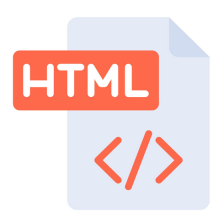
















 2503
2503

 被折叠的 条评论
为什么被折叠?
被折叠的 条评论
为什么被折叠?










